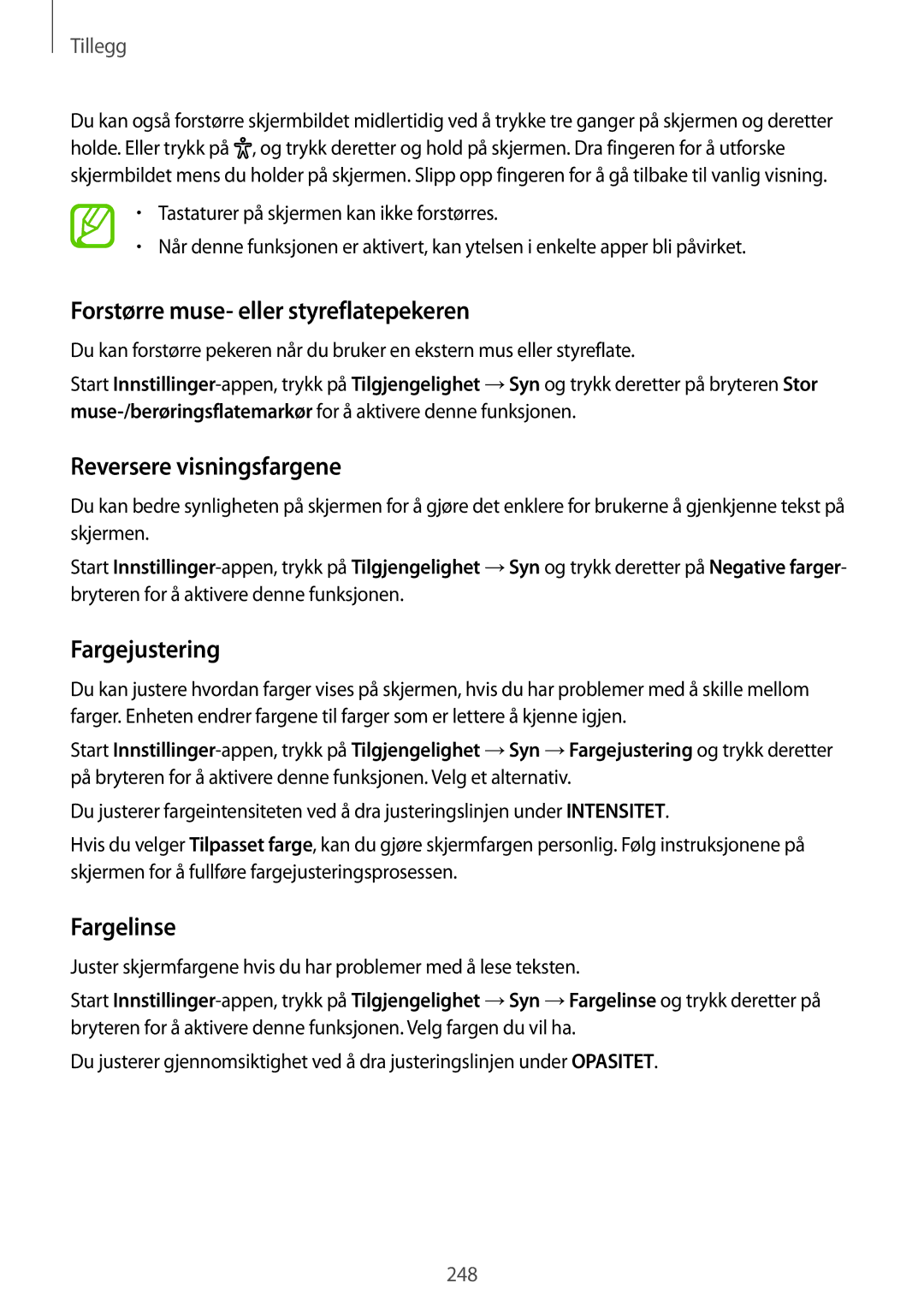Tillegg
Du kan også forstørre skjermbildet midlertidig ved å trykke tre ganger på skjermen og deretter holde. Eller trykk på ![]() , og trykk deretter og hold på skjermen. Dra fingeren for å utforske skjermbildet mens du holder på skjermen. Slipp opp fingeren for å gå tilbake til vanlig visning.
, og trykk deretter og hold på skjermen. Dra fingeren for å utforske skjermbildet mens du holder på skjermen. Slipp opp fingeren for å gå tilbake til vanlig visning.
•Tastaturer på skjermen kan ikke forstørres.
•Når denne funksjonen er aktivert, kan ytelsen i enkelte apper bli påvirket.
Forstørre muse- eller styreflatepekeren
Du kan forstørre pekeren når du bruker en ekstern mus eller styreflate.
Start
Reversere visningsfargene
Du kan bedre synligheten på skjermen for å gjøre det enklere for brukerne å gjenkjenne tekst på skjermen.
Start
Fargejustering
Du kan justere hvordan farger vises på skjermen, hvis du har problemer med å skille mellom farger. Enheten endrer fargene til farger som er lettere å kjenne igjen.
Start
Du justerer fargeintensiteten ved å dra justeringslinjen under INTENSITET.
Hvis du velger Tilpasset farge, kan du gjøre skjermfargen personlig. Følg instruksjonene på skjermen for å fullføre fargejusteringsprosessen.
Fargelinse
Juster skjermfargene hvis du har problemer med å lese teksten.
Start
Du justerer gjennomsiktighet ved å dra justeringslinjen under OPASITET.
248